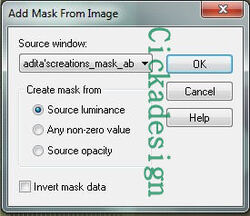-
Lien sur image
Ce tutoriel est la propriété d' Adripspart
Sa traduction est la propriété d' Evanescence

CAROLINA
PAR
ADRIPSPART

MATÉRIEL
Je remercie les tubeurs
FILTRES
VM Experimental
Transparency / Eliminate Black
Simple
VM Instant Art
MuRa's Meister
AP 01 [Innovations] / Lines-SilverLining
Nick Software Color Efex Pro 3.0 Complete
Graphics Plus

1) Dans la palette des couleurs
avant plan #790b03 arrière plan #3f322b
je vous conseille des couleurs assez foncées
pour un plus joli résultat, j ai pris du clair et j ai du
faire un tas de manips pour avoir quelque chose de potable
Faire un dégradé linéaire133 / 3 inversé

Ouvrir un calque transparent de 900 x 600 px
Le remplir du dégradé
2) Selectionner tout
Ouvrir le tube ici "Gabry-woman 029"
copier coller dans la sélectionDésélectionner
Effet , effet d' image > mosaïque sans jointure
valeurs par default
3) Réglages, flou, flou radial
Torsion

Calque dupliqué
Image miroirMode du calque sur recouvrement
Fusionner avec le calque du dessous
Effet, effets de bord, accentuer davantage
4) Calque dupliqué
Effet > VM Experimental / Guess What?

Effet > Transparency / Eliminate Black
6) Effet de texture, texture, stores

Mode de mélange du calque Ecran
7) Effet filtre Simple \ 4 Way Average
Calque dupliqué
Fusionner avec celui du dessous
8) Calque, nouveau calque
Le remplir avec la couleur arrière plan
Effet> Filtre> VM Instant Art / Lightlines
valeurs par défaut
9) Effet> Filtre> Transparency / Eliminate Black
10) Effet > Filtre > MuRa's Meister / Perspective Tiling

Activer la baguette magique
sélection la partie supérieure transparente
cliquer sur suppress au clavier x 6 fois pour ombrer un peu
Désélectionner
11) Activer le calque Raster 1
Selection > Chargée depuis le disque
AD_25
Transformer la sélection en calque
12) Calque nouveau calque
remplir avec la couleur de premier plan
13) Sélection modifier contracter de 2 px
Calque nouveau calque
Remplir de blanc
Sélection modifier contracter de 2 px
appuyersur suppress
Calque fusionner avec celui du dessous, deux fois
Calque déplacé vers le hautgarder la sélection
14) Sélection, modifier, contracter de 10 px
Calque nouveau calque
Le remplir avec la couleur du premier plansélection modifier contracter de 10 px
appuyer sur suppress au clavier
Sélection inversée
15) Effet > Filtre > AP 01 [Innovations] / Lines-SilverLining

Sélection inversée
16) Ouvrir le tube "5761 - TUBES SUELYDAM"
et activer le Raster 1
édition copier coller dans la sélection
Désélectionner
Calque fusionné avec celui du dessous
17) Ouvrir le tube "flowers_48_bycrealine"
copier coller comme nouveau calque
le positionner comme ceci

18) Activer le Raster 2
Calque nouveau calque
Sélectionnertout
Ouvrir "cristallc"
copier et coller dans la sélection
Désélectionner
Mode du calque sur recouvrement
19) Activer le calque 1
calque dupliqué
Effet > Filtre > Nick Software Color Efex Pro 3.0 CompleteBi-Color Filters
choisir votre couleur

***
Mode de mélange et opacité de vos calques

***
20) Image > Ajouter une bordure de 2 px colore #524138
Édition copiée
Image > Ajouter une bordure de 50 px blanc
La sélectionner avec la baguette magique
coller votre image copiée dans la sélection
21) Réglages, flou, flou radial comme avant
22) Effet de texture stores comme avant
23) Effet > Filtre > Graphics Plus / Cross Shadow

Sélection inversée
Effet 3D > Ombre portée noire

Désélectionner
24) Ouvrir le tube "Gabry-woman 029"
copier coller comme nouveau calque et positionner
25) Image > Ajouter une bordure de 2 px couleur ici #524138
26) Signez votre création
Image > Redimensionnée à 950 pxJe vous remercie d'avoir réalisé mon tutoriel
Adri
Tube fleur de Cali
Tube femme de Maryse
je les remercie
Merci Claire d'avoir testé ma traduction et pour
cette très jolie version
tube calguisSensuality03112015
-
Lien sur image
Ce tutoriel est la propriété de Maja Design
Sa traduction est la propriété d' Évanescence

CAROLA
PAR
MAJA DESIGN

MATÉRIEL
agathe - text deco,
valamint AJ_floral-swirl-brushes_6
je les remercie
FILTRES
Texture - Texturizer ...
- L & K - Elvida
- L & K - Zitah
- L & K - Dijn
- FM Tile Tools - Blend Emboss
- Filter Unlimited2 - Toadies- What Are You? ...
- Frishluft - Amiga Rulez ...
Couleurs utilisées pour ce tutoriel

Ouvrir un calque transparent de 800 x 500 px
Le remplir de votre couleur claire - #fad1b8 -.Effets - Filtre - Texture - Texturizer ...

Calque nouveau calque
Faire un dégradé style linéaire
AV plan clair
Angle: 45; Repétition: 5inversé non coché
Réglages , flou, flou gaussien rayon à 60
Effets - Filtre- L & K - Elvida 255
Effecs - Filtre- FM Tile Tools - Blend Emboss
Image - Redimensionnée à 90 %tous les calques décochés
Effets - Filter Unlimited2 - Toadies - What Are You? ... 20 - 20
Effets - Filtre - Simple - Pizza Slice Mirror
Effets - 3D Effects - ombre portéeValeurs 6; 6; 40; 20; noir
la refaire en négatif -6
Effets - L & K - Zitah

activer l 'outil sélection rectangle, sélection personnalisé


Calque nouveau calque
Remplir la sélection de la couleur - #630601
Désélectionner
Filtre L & K - Djin valeurs 25; 145Calque dupliqué
Image - Miroir
Effets -effets d' Image décalage-285/0

Calque fusionné avec celui du dessous
Effets Filter Unlimited2 - Toadies - What Are You? ... 20 - 20Effets - Plugin - L & K - Zitah
meme valeurs
Prendre le pinceau "agathe-text-deco"Calque nouveau calque
Dans la palette des couleurs mettre la couleur foncée.
Taille du pinceau réglée à 450 -
Appuyer sur le pinceau une fois, et le placer comme sur le modèlequ'il soit lon du bas et haut de la créa.
Prendre le pinceau inda
taile du pinceau à 497
Dans la palette mettre la couleur claireCalque nouveau calque
Placer comme sur l image , et gommer ce qui doit être gommé

Effets - 3D Effets - Ombre portée
valeurs 0; 0; 50; 10, noire
Ouvrir le tube de la femmeImage - Miroir
Edition copier coller comme nouveau calque
Image - Redimensionnée à 71 % icile positionner comme sur le modèle , sur la droite-
Effets - effets 3D ombre portée
valeurs 0; 0; 60; 25; noirs
Image - Ajouter une bordure de 1 px couleur claire
Image - Ajouter une bordure de 15 px
sélectionner cette bordure, prendre une couleur en harmonie
avec votre créa
Effet - filtre- Frishluft - Amiga Rulez ...

Effets - 3D Effets - biseautage intérieur
valeurs 5; 0; 1; 0; 0; 315; 50; 30; couleur blanche
Image - Miroir
Désélectionner
Image - Ajouter une bordure de1 px couleur claire
Signez et enregistrez en jpgJe vous remercie d'avoir réalisé mon tutoriel
Maja

Ma version
tube femme Luz Cristina
que je remercie
Merci Claire pour avoir testé ma traduction
et pour cette très jolie version
tube by Isa FB0274
-
-
Lien sur image
Ce tutoriel est la propriété de Maja Design
Sa traduction est la propriété d' Évanescence

ZENOBIA
PAR
MAJA DESIGN

MATÉRIEL
Női tube - t és a deco - kat készítette:
FILTRES
Filter Unlimited2 - Tile - Mirror -Mirrored - Scaled -
Filter Unlimited2 - Fun House - Loom -
FM Tile Tools - Blend Emboss
AP Lines - Lines Satin ...
Couleurs utilisées dans ce tutoriel
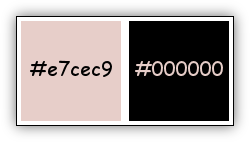
Ouvrir un calque transparent de 800 x 500 px
Couleur claire avant plan, et arrière plan couleur foncée
Préparer un dégradé radial 0/3centre 70/80

Effets - Filtre- Unlimited2 - Tile - Mirror ...
Mirrored - Scaled
Effets - Filter Unlimited2 - Fun House - LoomOuvrir le tube Zenobia-deco.maja tube
Edition copier et coller comme nouveau calque
Effets - Effets d'image, mosaique sans jointurevaleurs par défaut
Sélectionner à l'aide de la baguette magiquele carré à gauche

Ouvrir le tube zenobia-deco1
Édition copier coller comme nouveau calque
Redimensionner et placer selon votre gout dans le carré.
Sélection - Inversée
édition coupée ou suppress au clavier
Désélectionner
Effets - Filtre - FM Tile Tools - Blend EmbossMaintenant sélectionner le carré à droite

Ouvrir le tube zenobia-deco2
Edition copier et coller comme nouveau calque
Redimensionner et placer à votre convenance
Sélection - Inversée
Édition coupée ou suppress au clavier
Déselectionner
Effets - Filtre - FM Tile Tools - Blend EmbossCalque fusionner avec celui du dessous
Opacité mise à 50
Aller sur le calque du fond en bas et sélectionneravec l outil rectangle les deux parties comme ci dessous

Sélection - transformer la sélection en calque
Effets - Filtre - AP Lines - Lines Satin ...valeurs par défaut
Désélectionner
Opacité mise à 50 %
Calque fusionné avec celui du dessous
Image - Ajouter une bordure de 1 px noireImage - Ajouter une bordure de 1 px #e7cec9 couleur avant plan
Édition copiée
Image - Ajouter une bordure de 40 px couleur neutre
sélectionner cette bordure avec la baguette magiqueÉdition coller votre image copiée dans la sélection
Réglages, flou, flou gaussien 20Effets - effets de Texture, textile
interstices non coché

DésélectionnerOuvrir votre tube personnage.
Édition copier coller comme nouveau calque
Image - Redimensionnée à 70 %Effets - 3D effets ombre portée
Valeurs 5; 10; 50; 25; noir
Image - Ajouter une bordure de 1 px #e7cec9 couleur avant plan
Signez votre créationet enregistrez la en jpg
Je vous remercie d' avoir réalisé mon tutoriel
Maja

Ma version
Tube femme de Mina
Tube fleur de Isa P
je les remercie
Merci Claire pour avoir testé ma traduction et merci
pour cette très jolie version
tube by Isa FB0167
tube calguisrosemist2889
-
Lien sur image
Ce tutoriel est la propriété d'Arasimages
Sa traduction est la propriété d' Évanescence

LAVENDER LACE AND LOVE
PAR
ARASIMAGES

MATÉRIEL
Merci à Nikita pour son joli tube femme
FILTRES
Filter Forge/Filter Forge 2/Distortions/Noise Distortion
Alien Skin Eye Candy 5: Texture/Swirl
1
Couleur de premier plan #372656
Couleur de deuxième plan #b5a5bfFaire un dégradé premier plan
style linéaire avec ces valeurs

2
Ouvrir un calque transparent de 850 x 720 pixel
Le remplir du dégradé
3
Effet - Filtre - Filter Forge/Filter Forge 2/Distortions/Noise Distortion(si vous n avez pas ce filtre , vous pouvez passer cette étape)

4
Ouvrir le tube 0_5dfa9_c72a8f15_XL
Édition copiée et coller comme nouveau calque
5
Réglages, teinte et saturation, coloriser - Tonalité 177 - Saturation 80
6
Image redimensionnée à 68%tous calque décochés
7
Effet - effet 3D Ombre portée couleur noir
Vertical -4, Horizontal 8, Opacité 50, flou 16, #000000
8
Réglages, netteté, netteté
9
Le placer dans le coin en bas à gauche pas trop bas
10
Calque nouveau calque
11
Sélection, chargée depuis le disque - Love in Purple

12
Modifier le dégradé et le passer en Halo

13
Remplir la sélection du dégradé
Désélectionner
14
Effet - Filtre - Alien Skin Eye Candy 5: Texture/Swirl
importer le preset Arasimages LavenderLaceNLove


16
Effet - effet 3D ombre portée noire
Vertical -11, Horizontal 0, Opacité 60, flou 23, #00000
17
Pousser ce calque vers le bas de l'image
Calque dupliqué
Image renversée

18
Ouvrir le tube 13458166788_femmes
Édition copier coller comme nouveau calque
19
Le positionner en bas à droite
20
Réglages, netteté, netteté
21
Effet- effet 3D ombre portée, couleur noire
Vertical -11, Horizontal -18, Opacité 50, flou 40, #000000.
22
Ouvrir le tube 0_66bf0_6a07247b_XL
Éditioncopier coller comme nouveau calque
23
Imagine redimensionnée à 42%tous calques décochés
24
Réglages, netteté, netteté
Positionner à gauche
25
Effet - effet 3D ombre portée noire
Vertical 4, Horizontal 8, Opacité 50, flou 16, #000000.
26
Ouvrir le tube 0_67fbf_f0bc8d85_XL
Éditioncopier coller comme nouveau calque
27
Image redimensionnée à 72%Tous calques non décochés
28
Réglages, teinte et saturation coloriser - Tonalité 177 - Saturation 80
29
Effet - effet 3D ombre portée couleur noire
Vertical -4, Horizontal -8, Opacité 50, flou22, #000000.
30
Positionner les fleurs en haut à droite

31
Calque dupliqué
Image redimensionnée à 90%Toutes calques décochés
Le positionner en bas

32
Ouvrir le tube 0_9f8d8_7006aebf_XL
édition copier et coller comme nouveau calque
33
Image redimensionnée à 66%tous calques décochés
34
Effet - effet 3D ombre portée couleur noire
Vertical -4, Horizontal -8, Opacité 50, flou 22, #000000.
35
Réglage, netteté, netteté
36
Le positionner à droite
Calque dupliqué le mettre en dessous du calque précédent
37
Se placer sur le calque du haut de pile
Ouvrir le tube 0_6c9b6_62d64a9a_L
38
Avec l outil sélection rectanglesélectionner les cœurs à droite
Édition copiée
39
coller comme nouveau calque
40
Réglages teinte et saturation, coloriser - Tonalité 177 - Saturation à 80
41
Effet - effet 3D ombre portée couleur noire
Vertical -8, Horizontal -14, Opacité 65, flou 22, #000000.
42
Réglages, netteté, netteté
43
Le positionner en haut à gauche
44
Ouvrir le tube 0_9c999_5a54ccf4_XL
45
Avec l 'outil sélection rectanglesélection le 3° depuis la droite

46
Édition copier coller comme nouveau calque
47
Image redimensionnée à 80%tous calques décochés
48
Calque dupliqué
aligner les deux dentelles l'un en dessous de l'autre voir le modèle
Calque fusionné avec celui du dessous et placer comme sur le modèleau bord de la créa à gauche
49
Effet - effet 3D ombre portée , couleur #372656
Vertical -8, Horizontal -14, Opacité 70, flou 18, #372656.
50
Édition copier et coller comme nouvelle image
mettre de coté on s 'en servira plus tard
51
Image ajouter une bordure non symétrique couleur noire

52
Avec la baguette magique, sélection la bordure
Calque , nouveau calque
53
Dans la palette des couleurs coché inversé
et remplir la sélection avec le dégradé
54
Sélection inversée
Effet - effet 3D ombre portée, couleur noire
Vertical -2, Horizontal -2, Opacité 70, flou18, #000000.
55
Répéter mais à 2 en H et Vertical
56
Désélectionner
57
Édition copier coller l image mise de coté comme nouveau calque
58
Image miroir
Le positionner à gauche
Effet - effet 3D ombre portée couleur noire
Vertical 2, Horizontal -18, Opacité 60, flou 18, couleur #000000
59
Signez votre création
Image ajouter une bordure de 3 px symétrique couleur #b5a5bf
60
Enregistrez en Jpg
Ma version
Tube d'Isa que je remercie
Merci Claire pour avoir testé ma traduction
et merci pour cette jolie version
tube utilisé : Femme-1521-Azalee
-
-
Lien sur image
Ce tutoriel est la propriété de Cicka design
Sa traduction est la propriété d' Évanescence

FIORELLA
DE
CICKA DESIGN

MATÉRIEL
woman_450_franimargot
Adita'creations_mask_abstrackt
Astrid masker
dekor 1 png
Fiorella text
FILTRES
Plugin Mehdi -Sorting Tile
Plugin AP 01 Innovations-Lines SilverLining
Plugin Mura'sMeister-Perspectiv Tiling
Plugin AlienSkin Eye Candy 5 Impact Perspectiv Shadow
Filter Unlimited Toadies-Weaver

1. Ouvrir un calque transparent de 900X600
couleurs de ce tutoriel
2. Avant plan foncé: #430b2d Arrière plan : #c1da88
Le remplir d'un dégradé
style linéaire Angle: 0 Répétition : 1
3. Effets, effets d'image, mosaïque sans jointure
valeurs par défaut
calque dupliqué
4. Filtre Mehdi -Sorting Tile
189 plus
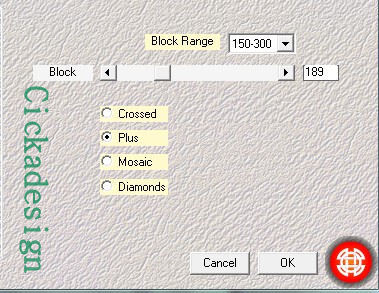
5. Image rotation libre
gauche 90

6. Calque nouveau calque
Le remplir de la couleur avant plan #430b2d
7. Ouvrir le masque 2w7kp....
ne pas tenir compte de la capture, elle a fait une erreur
Calque nouveau calque de masque depuis une image
8. Effets , effets de bords , accentuer
Fusionner le groupe
9. Filtre AP 01 Innovations-Lines SilverLining
Line Options:Vertikal

10. Effets 3D effet- ombre portée

Image renversée
11. Calque nouveau calque
Le remplir de votre couleur arrière plan , ici #c1da88
12. Calque nouveau calque de masque depuis une image
S-waz...
ne pas tenir compte de la capture, elle s 'est trompée
13. Effets, effets de bords accentuer
fusionner le groupe
14. Filtre AP 01 Innovations-Lines SilverLining
Dotty Gird
comme précédemment pour les réglages
15. Effets 3D effets-ombre portée
même réglages encore en mémoire
16. Activer la règle ( si besoin )
17. Activer le calque 1 et le dupliquer
18. Plugin Mura'sMeister-Perspectiv Tiling
80/-68/0/24/0/0/100/255 votre couleur claire
Calque déplacé en haut de la pile
19. Calque, nouveau calque
sélection rectangle, sélection personnalisée
Le remplir de votre couleur avant plan, ici #430b2d
20. Sélection Modifier Contracter de 8 pixel
Édition coupée ou suppress
Remplir à nouveau votre sélection de votre couleur arrière plan #c1da88
21. Sélection Modifier Contracter de 6 pixel
Édition coupée, ou suppress
garder la sélection active
22. Calque nouveau calque
remplir du dégradé, du départ
23. Réglages flou, flou gaussien rayon à 20
24. Réglages, ajouter du bruit
gaussien mono coché à 15
25. calque nouveau calque
Copier le tube dekor 13c8r...
copier et coller comme nouveau calque
26. Image Redimensionnée à 45%
tous calques décochés
positionner dans le rectangle
Sélection Inversée
édition coupée ou suppress au clavier
Désélectionner
Calque fusionner avec celui du dessous 3 fois
27. Effets 3D effet-ombre portée, meme valeurs
28. dupliquer ce calque
et le redimensionner à 70%
Ne pas déplacer
29. Copier le tube femme et le coller comme nouveau calque
30. Image Redimensionnée à 65%
tous calques décochés
31. Filtre AlienSkin Eye Candy 5 Impact
perspective shadow , cliquez sur last used dans settings
32. Image Ajouter une bordure de 1 pixel couleur avant plan #430b2d
33. Image Ajouter une Bordure de15 pixel couleur arrière plan: #c1da88
sélection cette bordure, avec la baguette magique
34. Réglages ajouter du bruit comme précédemment rayon à 15
Sélection Inversée
35. Filtre AlienSkin Eye Candy 5 Impact Perspectiv Shadow
dans settings cliquez sur Last Used
Désélectionner
36. Image Ajouter une bordure de 1 pixel couleur foncée #430b2d
37. Image Ajouter une bordure de 30 pixel couleur claire#c1da88
Baguette magique, sélection la bordure
38. Filtre Unlimited Toadies-Weaver valeurs 59 48 222
Image Redimensionné à 900 pixel
39. Copier le texte Fiorella et coller comme nouveau calque
et positionner comme sur le modèle
40. Effets 3D ombre portée
Vertical 3 Horizontal:32 Opacité 31 flou : 3
Signez votre création et enregistrez en jpg
Je vous remercie d'avoir réalisé mon tutoriel
Cicka Design

Ma version
Tube femme de Tocha
Merci Claire pour avoir testé ma traduction
et cette très jolie version
tube malacka tubes _ 2tube SvB Stil leven met tulpen
-
-
Lien sur image
Ce tutoriel est la propriété de Enikoé
Sa traduction est la propriété d' Évanescence

PIROS FEKETE
PAR
ENIKOE

MATÉRIEL
Tube de Mina
Masque de Dilek

FILTRES
Mehdi
Simple
Plugin Galaxy
Eyecandy 5 - Impact
Caroline & Sensibility
AP Lines
Filter Unlimited

Couleurs de ce tutoriel
Couleur d'avant plan : #cc272a
Couleur d'arrière plan : #000000
et aussi #ffffff , #661315
Ouvrir un calque transparent de 900 X 600
Effets - Filtre -Mehdi - Wavy Lab
attention aux couleurs

Effets - Filtre - Mehdi - Sorting Tiles
crossed

Effets - Filtre - Mehdi -Sorting Tiles
Plus

Effets - Filtre - Simple - Quick Tile
Effets - Filtre - Simple - Top Left Mirror
Sélection chargée depuis le disque "19_01_eny" ,
Transformer la sélection en calque
Désélectionner
Image -Rotation libre

Outil baguette magique sur le fond, sélection inversée
Sélection - Modifier Contracter de- 5 pixels
Effets - Filtre- Eyecandy 5 - Impact - Glass
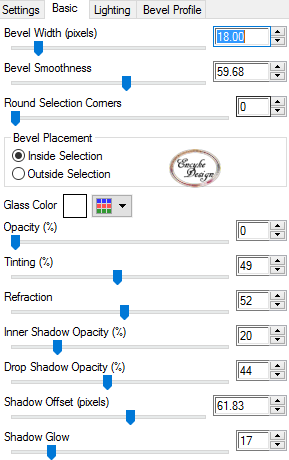
Effets - 3 D Effets Ombre portée 3,3, 50, 3 et -3,-3, 50, 3 noir
Effets - 3 D Effets - biseautage intérieur

Désélectionner
Réglages, netteté, davantage de netteté
Image - Redimensionné à 70 %
tous calques décochés
Dupliquer 3 fois ce calque
Vous avez 4 petits carrés, placez les à gauche
comme sur le modèle
Fusionner 3 fois avec le calque du dessous
Dupliquer
Image - Miroir
Fusionner avec le calque du dessous
Outil sélection rectangle, sélection personnalisée

Aller sur le calque 1
Transformer la sélection en calque
Effets - Filtre - Caroline and Sensibility - HLines
valeurs par défaut
Effets -effets de bord accentuer
désélectionner
Effets - Simple - Quick Tile
Effets - 3 D Effets - Ombre portée - 5,5,50,15 et -5,-5,50,15 noir
Retourner au calque 1
Calque nouveau calque
le remplir de votre couleur claire
Ouvrir le masque "dilek_maszk02"-
Calque nouveau calque de masque depuis une image
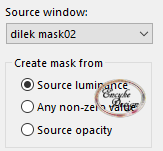
Fusionner le groupe
Effets - Filtre- AP 01 - Lines - Silverlining - Dotty Grind
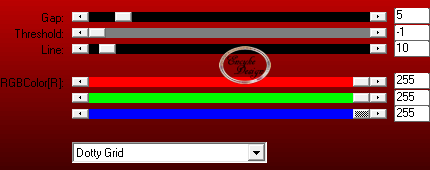
Réglages, netteté, davantage de netteté
Effets- 3 D Effets - Ombre portée - 1,1,100,1 couleur ici #cc272a
Revenir en haut de la pile
Ouvrir le tube texte "@nn_text" -
copier et coller comme nouveau calque
et placer à gauche comme sur le modèle
Effets -effets de bords accentuer
Effets -3 D Effets - Ombre portée - 1,1,50 , 1 noir
Dupliquer
Image miroir
Ouvrir le tube " Min@ _ Lady"
copier coller comme nouveau calque
et placer comme sur le modèle
Réglages , netteté, davantage de netteté
Effets - 3 D Effets - Ombre portée - 5,5, 50, 20 et -5, -5, 50 ,20 noir
Fusionner les calque visibles
Image - Ajouter une bordure de 2 pixel - couleur foncée
Image - Ajouter une bordure de - 25 pixel couleur blanche
Effets - Filtre - Filter Unlimited - Button & Frames - 3 D Glass Frame 2 - valeurs 10,128
Signez votre création
et redimensionnez à 800 pixels
Je vous remercie d'avoir suivi mon tutoriel
Enikoé

Ma version
Tube femme de Gabry
Merci Claire d'avoir testé ma traduction et
pour cette très jolie version
tube Yoka-Lady-FlowerMask-070116
-
-
Lien sur image
Ce tutoriel est la propriété de Enikoé
Sa traduction est la propriété d' Évanescence

GABRY
DE
ENIKOE

MATÉRIEL
Tubes de Luz Cristina et Thafs
FILTRES
Mehdi
Mock
Simple
Toadies
AP 01
Italian Editors Effects
VanDer Lee

Aidez vous de cette flèche pour suivre le tutoriel

Couleurs utilisées pour ce tutoriel
avant plan clair : ffe3db
arrière plan foncé : a4796c
plus couleur encore un peu plus foncée ici : 3c251e
Ouvrir un calque transparent de 900 X 600
choisir deux couleurs
Effets- Filtre - Mehdi - Wavy Lab
ajouter la troisième couleur plus foncée

Calque dupliqué
Effets - Filtre - Mock - Windo

Calque dupliqué
Image - Miroir
Opacité du calque mise à 50 % ,
Fusionner les calques visibles
Effets - Filtre - Simple - Quick Tile
Sélection , chargée depuis le disque "gab_1 "
Transformer la sélection en calque
Effets - Filtre - Toadies - Weaver

Effets -effets de bord , accentuer
Désélectionner
Effets - 3 D Effets - Ombre portée 5, 5, 50, 15 et -5, -5, 50, 15 noir
Effets - Filtre - VanDer Lee - Unplugged X - Defocus
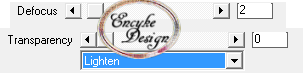
Réglages, netteté, netteté
Retourner sur le calque du dessous le fusionné
Sélection chargée depuis le dique -"gab_2"
Transformer la sélection en calque
Effets - Filtre - AP 01 - SilverLining

Réglages, netteté, netteté
Désélectionner
Effets - 3 D Effets - Ombre portée 5, 5, 50, 15 et -5, -5, 50, 15 noir
Aller sur le calque du dessus sélection transformée
Ouvrir votre tube de la rose copier coller comme nouveau calque
Opacité mise à 80 %
Réglages, netteté, davantage de netteté
Aller sur le calque du bas de pile
Effets - effets de Texture - Texture
dcrystal

Fusionner les calques visibles
Ouvrir le tube "disz" et placer à gauche de l'image comme sur le modèle
Dupliquer
Image- Miroir
Fusionner avec le calque du dessous
Ouvrir le tube "4023_luzcristina" ,
copier coller comme nouveau calque et placer comme sur l’image
Réglages, netteté davantage de netteté
Effets - 3 D Effets - Ombre portée - 5, 5, 50, 15 et -5, -5, 50, 15 noir
Fusionner les calques visibles
Image - ajouter une bordure de 2 pixels ,
couleur arrière plan foncée ( #a4796c )
Image - Ajouter une bordure de 30 pixels
couleur avant plan, claire ici ( #ffe3db )
Sélectionner la bordure avec la baguette magique
Effets - Filtre - Italian Editor Effects - Picture in Picture - 186 -0
Réglages, netteté, davantage de netteté
Sélection - Inversée
Effets - 3 D Effets - Ombre portée - 5, 5, 50, 15 et -5, -5, 50, 15 noir
Désélectionner
Ouvrir le tube "irás" le copier coller comme nouveau calque
et le placer en bas à droite comme sur le modèle
Image- Ajouter une bordure de 2 pixel
couleur arrière plan foncée ici ( #a4796c )
Signez votre création
et redimensionner à - 800 pixel
Je vous remercie d'avoir réalisé mon tutoriel
Enikoé

Merci Claire d'avoir testé ma traduction
et merci pour cette jolie version
tubed by Isa _ FAC0062
tube fleurs kts 000Tube fleur de Luz Cristina
Tube femme de Gabry
-
-
Lien sur image
Ce tutoriel est la propriété d' Adripspart
Sa traduction est la propriété est la propriété d' Évanescence
SABISHII
PAR
ADRI

MATÉRIEL

Dw tubes
Athe tubes
Ana Ridzi tubes
Textura grid Pattern 010_1
FILTRES
VM distortion Tilomat 2000
Color effex Pro - Nic Software - Bi -color filters Plugin AAA Frame - Foto frameEffects
Ap Lines Silverling

Pour ce tutoriel faites au plus ressemblant car suivant les images et les couleurs cela peut changer, merci à vous
Nous avons fait au mieux pour ce tutoriel car nous n avions pas trop
de repères et malheureusement la créatrice ne peut pas nous aider
pour l'instant, soucis persos
Merci de votre compréhension
Ouvrir un calque transparent de 900 x 600 px
Avant plan : #720d32 foncé
Arrière plan : #886114 clair
Faire un dégradé style linéaire
Angle 123 - Répétitions 2 inversé

Remplir le calque du dégradé
Appliquer le filtre VM distortion Tilomat 2000

Réglages, flou, flou gaussien 10
Effets - effets de texture Textura
prendre celle du matériel corel 15 006
Calque nouveau calque
Le remplir de la couleur avant plan #720d32 Effets -
effets géométriques - Cercle transparent
Redimensionner le à 95 % - Tous calques décochés Effets
- effets de texture , motif - Sculptura 010_1

Effets- Filtre Color effex Pro - Nic Software - Bi -color filters Choisissez en fonction de vos couleurs

sélection rectangle, sélection personnalisée
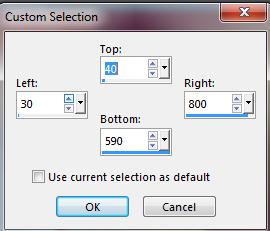
Calque nouveau calque
Remplir de la couleur arrière plan #886114 - Opacité à 40
Mode de calque écran ? a vous de voir

Sélection - Modifier - Sélection extérieure de 8 anti alias coché

Remplir d 'une couleur qui vous convient, voir modèle
j ai du transformé la sélection en calque pour pouvoir la remplir
Opacité 100 - Mode du calque Normal
Effets 3d Ombre portée
1 -1- 40 - 40 #000000Désélectionner
Effets d'image, décalage
perso transparent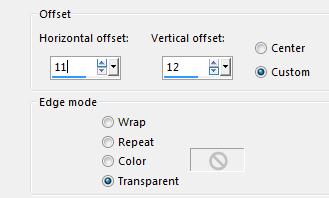
Outil sélection rectangle, sélection personnalisée

Calque nouveau calque
Le remplir de couleur blanche #ffffff
Opacité à 40 -
Mode du calque écran la encore c est ce qui est écrit et la capture colle pas je l ai fait au plus près du modèle

Effets - Filtre AAA Frame - Foto frame
Voir les valeurs des couleurs en fonction des couleurs choisies

Désélectionner effets d'image, décalage

Effets filtre Ap Lines Silverling
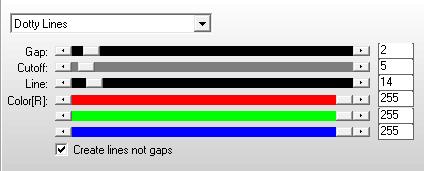
Effets, effets de bords accentuer Mode du calque sur multiplier
Activer le calque du bas le raster 1
Ouvrir le tube d'Ana Ridzi Copier et coller comme nouveau calque
Effet, effets de bords accentuer d'avantage
Effets effets de texture, moulage plastique

Activer le calque 2, le cercle
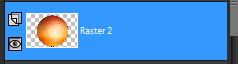
Ouvrir le tube Athe 19
Copier et coller comme nouveau calque
effets , effets d'image, décalage
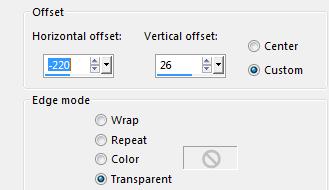
Activer le calque du haut de pile
Ouvrir le tube Dw tubesCopier et coller comme nouveau calque
Redimensionner à 117 %
tous calques décochés
Positionner sur la droite comme le modèle
Gommer pour ce tube quelques zones voir modèle

Image ajouter une bordure de 1 px couleur arrière plan #720d32
édition copiée
Image ajouter une bordure de non symétrique
voir valeurs #ffffff

Sélectionner cette bordure avec la baguette magique
coller dans la sélection l image copiée
Image inversée, miroir
Image ajouter une bordure symétrique de 2 px couleur avant plan #e77a6f
Redimensionner je l'ai mis à 950 px
mettre votre signature
et enregistrez
Je vous remercie d'avoir réalisé mon tutoriel Adri

Ma version
Tube femme Luz Cristina
que je remercie
Merci Claire pour avoir testé cette traduction
et merci pour cette très jolie version
Tube inconnu
-
-
Lien sur image
Ce tutoriel est la propriété de Noé design
Sa traduction est la propriété d' Évanescence
NATURE
PAR
NOE DESIGN

MATÉRIEL
FILTRES
Transparency

Attention! pour Le dégradé
choisir deux couleurs
une claire et une couleur sombre
qui ne changent pas jusqu'à ce que la fin de la leçon,
tout en utilisant le VanDerLee-Unplugged-X
1. Ouvrir un calque transparent de 950x500
2. Choisissez deux couleurs et préparez un dégradé
comme suit
style Halo
angle 0/ répétitions 2
centre H 0 et V 100/ source H 0 et V 100

3. Effets filtre Mura s Meister-Cloud
100/100/3

4. calque nouveau calque
5. Sélection, chargée la Sélection depuis le disque 2016-4-1noe
Remplir la sélection de votre dégradé
Désélectionner
6. Calque dupliqué
7. Image- rotation libre
gauche à 90 , pivoter un seul calque coché

8. Calque dupliqué
9. Image Redimensionnée à 80%,
tous les calques décochés
10. Effets- effets d'image, mosaïque sans jointure
angle, bilatéral, linéaire, transition 50

11. Aller sur le raster 2:

12. Calque dupliqué
13. Effets- effets d'image
mosaïque sans jointures comme au point 10
14. Retourner sur le raster 2 en dessous
15. Effet-VanDerLee-UnPlugged-X
Compose,
65/80

16. Effets , filtre, Transparency, Eliminate Black
17. Aller sur la Copie de Raster 2

18. Calque dupliqué
19. Effet-VanDerLee-UnPlugged-X- Copystar
2/100/45 transparence à 40

20. Retourner au calque précédent
copie de raster 2 ( troisième en partant du bas )
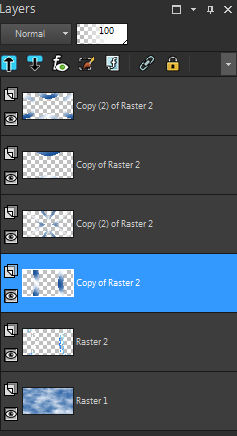
21. Effet-VanDerLee-UnPlugged-X-Pantone Wheel,
bien lire les valeurs
Mode du calque ensuite sur multiplier

22. Aller sur ce calque
copie de raster 2 ( l avant dernier depuis le haut de la pile )

Attention les étapes 23 et 24 ne donnent pas le même résultat
sur tous les psp, si ça ne donne pas le même résultat et vous donne
un tas de points , sautez ces 2 étapes , avec l'accord de Noé
23. Effet-VanDerLee-UnPlugged-X-Spice Dols,

24. Effets, filtre, Transparency-Eliminate White
25. Aller sur ce calque
copie 2 de raster 2

26. Effet-VanDerLee-UnPlugged-X-Spiral Maker

27. Fusionner les calques visibles
28. Calque nouveau calque
29. Sélection, chargée depuis le disque 2016-4-2noe
Verser votre couleur foncée dans la sélection
Opacité 50
Désélectionner
30. Calque nouveau calque
Le remplir de votre couleur claire
31. Sélection chargée depuis le disque 2016-4-3noe
32. Sélection transformer la sélection en calque
Désélectionner
il se passe rien pas de panique
33. Retourner sur votre calque de couleur juste en dessous
Raster 2 verser maintenant votre couleur foncée
votre arbre à droite doit être foncé
34. Sélection, chargée la sélection depuis le disque 2016-4-4noe
35. Sélection transformer la sélection en calque
Désélectionner
36. Aller sur votre raster 2 le calque de votre couleur clair
et appuyer sur suppress au clavier, supprimer ce calque
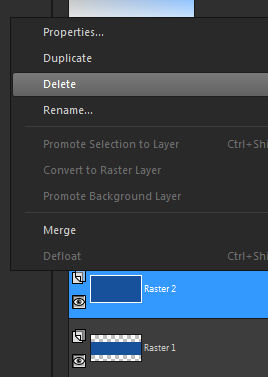
37. Aller sur le calque du haut
Calque , nouveau calque
38. Sélection, chargée depuis le disque 2016-4-5noe,
La remplir de votre couleur claire ou de blanc
Désélectionner
39. Copier 2016-1noenaturepng
et coller comme nouveau calque
Le placer sur le bas de l'image , voir le modèle
40. Effets-Alien Skin Eye Candy 5 Impact-Shadow

41. Image, ajouter une bordure de 40
Verser dans votre bordure la couleur claire
ou du blanc si vous préférez
sélectionner cette bordure
42. Sélection Inversée
43. Effets, filtre,Alien Skin Eye Candy 5 Impact-Shadow
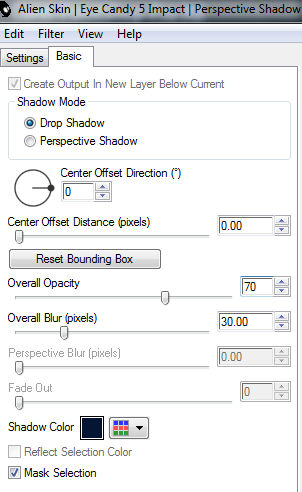
44. Calque nouveau calque
Le remplir de votre couleur claire
45.sélection , sélectionner tout
Sélection Modifier Contracter de 2,
appuyer sur suppress au clavier
Désélectionner
aplatir tous les calques
46. Image redimensionnée à 950 px
ajouter votre tube, copier coller comme nouveau calque
47. Fusionner tous les calques
Merci Claire d'avoir testé ma traduction
et merci pour cette jolie version
tube utilisé : 2065dwtubes
-
-
Lien sur image
Ce tutoriel est la propriété de Neusa Novaes
Sa traduction est la propriété d' Évanescence

SENSUAL
DE
NEUSA NOVAES

MATÉRIEL
2 Tubes non fournis
1 masque dans le matériel
FILTRES
aucun

1- Ouvrir un calque transparent de 900 x 600 px
2- Choisir deux couleurs avant plan sombre,
ici #bc95e7 et arrière plan clair ici #555296,
faire ce dégradé
45/5

3- Remplir votre calque avec ce dégradé
4- Sélectionner tout
5- Sélection > Modifier > Contracter de 50px
6- Édition couper
7- Sélection, Modifier > Sélectionner les bordures, 5 px ,Intérieur et Anti-Alias cliqué8- Calque , nouveau calque,
le remplir d'une couleur assez foncée voir le modèle
(ici #3b4f85)9- Effets > 3D Effet > biseautage intérieur comme ceci

10- Sélectionner tout
11- Sélection > modifier > Contracter de 55px
12-Calque nouveau calque
13- Remplir de votre dégradé du point 1
14- Ouvrir votre tube paysage ou autre
15- Édition copier coller dans la sélection
16- Réglages, flou, flou radial comme suit
Torsion

17- Effets > effets de bords accentuer davantage
18- Désélectionner
19- Effets > effets de réflexion ,résonance

20- Plugin Flaming Pear > Flexify 2

21- Avec la flèche sélection
remonter le calque vers le haut jusqu'à 200 px
et pousser le de la gauche vers la droite à 450 px
22- Calque dupliqué, image > Miroir
23- Calque fusionné avec celui du dessous
24- Gommer un peu les angles pour les arrondir comme ci dessous
j ai pas trop gommer au centre
car le tube cache et je be voyais pas l’intérêt

25- Effets > effets de bord > accentuer davantage
26- Ombre portée - 0 - 0 - 80 - 30,00
27- Activer le Raster 2 Sélectionner tout
28- Sélection > Modifier > Contracter de 55px
29- Calque, nouveau calque et le remplir de votre dégradé initial
30- Édition > Copier le tube paysage
31- Édition coller dans la sélection
32- Désélectionner
33- Réglages, flou, flou radial comme au point 16
34- Effets > effets de bords accentuer davantage
et le refaire une deuxième fois
35- Calque nouveau calque
36- Remplir de votre couleur arrière plan
37- Appliquer le mask_99 d'après une image Fusionner le groupe
38- filtre personnalisé Emboss 3
Calque nouveau calque
39- Calque déplacé vers le bas de la pile
et le remplir du dégradé de départ
40- Active le Raster 3 calque nouveau calque
41- Remplir de votre couleur avant plan
42-Appliquer le mask_85 d'après une image et fusionner le groupe
43- Effets > effets de bords , accentuer davantage
44- Édition copier et coller le tube de votre paysage
comme nouveau calque,
positionner et mettre son opacité sur 44%
45-Voir la position de vos calques pour vous aider et
Activer le Raster 2
46-Calque déplacé deux fois vers le haut
47- Activer le Groupe Raster 6 et déplacé vers le bas
48- Faire la mème chose avec le calque 6
49- Activer le Groupe Raster 6 et calque nouveau calque remplir de votre dégradé de départ
50- Appliquer le _mask_76 Inversé la tranparence et fusionner le groupe
51- Effets > effets de bords accentuer
52- Fusionner les calques visibles Édition copiée
fenêtre dupliquée
53- Ouvrir le tube femme Édition copiée
54- Édition collée comme nouveau calque et positionner
55- Image > Ajouter une bordure de 10 px couleur ici #3B4F85
56- Avec la baguette magique sélectionner
cette bordure et répéter le point 9
57- Sélection > Inversée et appliquer une ombre portée comme au point 26
58- Image > Ajouter une bordure de 40 px couleur neutre
59-Selecionner avec la baguette magique
et coller dans la sélection l'image copiée
60- Effets > Art Media Effets > coup de pinceau

61- Répéter les points 55 et 56
62- Signez votre création
63- Image > Redimensionner à 950
et enregistrez en jpg.
Je vous remercie d'avoir réalisé mon tutoriel
Neusa Novaes

Ma version
Tube de Guismo
Tube femme de Grisi
Merci Claire pour avoir testé cette traduction
et Merci pour cette jolie version
tube Drevers_woman_240tube paysage kTs_35cA_65
-
Lien sur image
Ce tutoriel est la propriété d ' Estela Fonseca
Sa traduction est la propriété d' Évanescence

AUDACIA
PAR
ESTELA FONSECA

MATÉRIEL
Tubes de Suzi Sgai
http://www.tempodeart.com
FILTRES
Andrômeda Perspective
Xero
VM Toolbox
Flaming Pear
1- Avant plan ici #522108 foncé / arrière plan clair #e7b584
Faire un dégradé linéaire Angle et répétition à 0

2-Ouvrir un calque transparent de 800 x 550 pixels
Le remplir du dégradé.
3- Sélection / Sélectionner tout
Ouvrir votre SS_959_Tube, celui que vous allez mettre à gauche
le copier et coller dans la sélection
4- Sélection / Désélectionner
5- Effets / effets d'image / mosaïque sans jointure
valeurs par défaut
6- Réglages, flou, flou radial
torsion : 85/35/elliptique coché / 10/2/10.
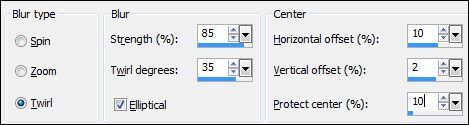
Calque dupliqué
Activer le calque du dessous raster 1
Effets / Filtre / Flaming Pear / Flood:

7- Activer le calque du haut
Effets / Filtre / Xero / Fritillary : 5/30/10/0.
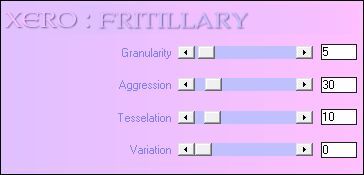
8- Image / Redimensionnée à 50% (tous calques décochés )
9- Effets / 3D Effets / ombre portée 0/0/100/30,00/ noir #000000
calque, nouveau calque
Outil sélection, sélection personnalisé

10- Ouvrir le tube SS_959_Tube
Image / Miroir, si besoin
Copier et coller dans la sélection
Sélection / Désélectionner
Calque fusionné avec celui du dessous
11- Effets / Filtres / Andrômeda Perspective:
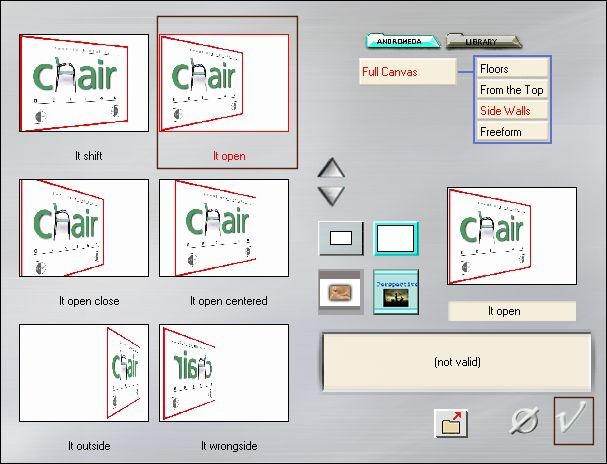
12- calque dupliqué
Le positionner un peu plus bas et à gauche
13- Activer a layer du fond , raster 1
Calque , nouveau calque de masque depuis une image
gh grungeframe12..
inversé coché

Fusionner le groupe
14- Effets / 3D Effets / Ombre portée 1/ 1 / 100 / 1,00 / #211811
Calque, nouveau calque
Calque réorganiser, déplacer vers le bas.
Remplir ce calque du point 1.
15- Effets / Filtre / VM Toolbox / Slipthrough
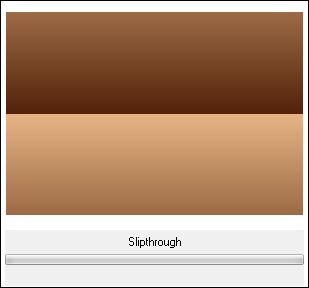
16- Effets /Filtre / VM Toolbox / Instant Tile:

17- Effets / Filtre / VM Toolbox / Zoom Blur: (2 vezes)

18- Fusionner les calques visibles
19- Ouvrir le tube SS_958_Tube
copier et coller comme nouveau calque
Positionner
Calque dupliquer
Calque, réorganiser , déplacer vers le bas
Réglages, flou, flou gaussien à 10.
Mode du calque sur Multiplier
20- Image / Ajouter une bordure de 1 pixel ici #bda584.
Image / Ajouter une bordure de 35 pixels ici #6d3e20.
21- Signez votre travail
Fusionner tous les calques et enregistrez en jpg
Je vous remercie d'avoir réalisé mon tutoriel
Estela

Ma version
Tube femme droite de Karina Dreams
Tube femme gauche de Tocha
Merci claire d'avoir testé ma traduction
Merci pour cette très jolie version
tube Narah_0492_Mujer_Oct2009 et
tube Tocha24809 _ exclusivo
-
-
lien sur image
Ce tutoriel est la propriété d' Adri
Sa traduction est la propriété d' Évanescence
BRIGHTNESS
PAR
ADRI

MATÉRIEL
Selection AD_ 50 / AD_51/AD_52
Calguismo deco
Tube AThe
Tube Kamil deco
FILTRES
Plugin MuR'as Meister
Plugin Simple
Plugin Ap lines
Effects Plugin AAA filters Granularity

1- Ouvrir un calque transparent de 950 x 650 pxls.
Avant plan #5b5550 Arrière plan #cdc2b2.
Remplir votre calque avec la couleur arrière plan

2-Calque nouveau calque
Filtre MuR'as Meister\ Cloud.
valeurs par défaut
3- Effets - Filtre simple - Blintz
4 - Chargée la sélection depuis le disque-AD_50
Sélection , transformer la sélection en calque
Effets Filtre Ap lines - Silverlining
-3/-1/10/1/0/0

Désélectionner
Effets, effets d'image, décalage - 13 / 11
Calque dupliqué
Image miroir
Bien placer comme le modèle
Fusionner avec le calque du dessous
Sélectionner tout
Sélection flottante, sélection statique
Sélection inversée
Calque nouveau calque
Remplir de la couleur arrière plan, ici #cdc2b2
Effets- effets de texture, stores
6/39 opacité couleur claire, j ai pris un blanc cassé
horizontal coché

à nouveau effets de textures, stores
décoché horizontal, coché lumière haut...
mème valeurs

Désélectionner
Calque nouveau calque
Remplir de couleur ici #7e96b1
j ai pris une couleur entre mes deux couleurs de départ
Calque, nouveau calque de masque depuis une image
Mask 04 jpg
Fusionner le groupe
Effets, effets 3d ombre portée

Chargée la sélection depuis le disque AD_51
appuyer sur suppress au clavier
Former un dégradé radial
0/2

Chargée la sélection depuis le disque AD_52
Calque, nouveau calque
Remplir du dégradé préparé
Effets - effets de réflexion - Kaleidoscope
reflet

Effets - effets de bord, accentuer davantage
Effets, effets 3d , ombre portée

Désélectionner
Ouvrir le tube kamil deco
copier coller comme nouveau calque
Image décalage H 171 /V - 149
Ouvrir le tube Calguismo deco
prendre les suspensions, celui du milieu
copier et coller comme nouveau calque
Image miroir
Image redimensionnée à 110 %
placer comme sur le modèle
Ouvrir le tube Athe
copier coller comme nouveau calque
Positionner comme sur le modèle
Image ajouter une bordure de 2 px ici #86aed9
Image ajouter une bordure de 2 px de blanc#ffffff
Image ajouter une bordure de 5 px ici #86aed9
Image ajouter une bordure de 50 de blanc #ffffff
Sectionner cette bordure avec la baguette magique
Effets , filtre, AAA filters Granularity

Sélection inversée
Effet, effet 3 D ombre portée

Répéter en négatif

Désélectionner
Image ajouter une bordure de 2 px ici #86aed9
Signez votre création
Redimensionner si vous le souhaitez
et exporter en jpg
Je vous remercie d'avoir réalisé mon tutoriel
Adri

Ma version
Tube d'Isa que je remercie
Merci Claire pour avoir testé ma traduction et
pour cette très jolie version
tube utilisé :
tube jet-womanwithroses-mei-2007tube calguisDecor9092011
-
lien sur image
Ce tutoriel est la propriété de Cicka Design
Sa traduction est la propriété d' Évanescence
GWENDOLIN
PAR
CICKA DESIGN

MATÉRIEL
3894-luzcristina
Drevers _Morgens_um_Sieben:Overlay
calguiswinterwhisper4119
Preset_Lights_hidden Tedd a PRESETS mappába
Je les remercie
FILTRES
Filter Unlimited-Simple -Pizza Slice Mirror
Filter Unlimited RCS- Triple Exposure
Filter Unlimited &<Background Designers sf.10.I -ALFs Border

Couleurs du tutoriel

AV plan :#ffbcf1 AR /plan :#530016
1. Dégradé
angle 0/ répétitions 5 centre H50 V 100

2. Ouvrir un calque de 900X 500
le remplir de votre dégradé
3. Filtre Simple Pizza Slice Mirror
4. Filter RCS Triple Exposure

5. Calque dupliqué
Image Miroir
Opacité à 50 %
6. Calque fusionné avec celui du dessous
Effets de bord accentuer
7. Effets, effets d'image, mosaïque sans jointures
valeurs par défaut
8. Calque nouveau calque
le remplir de la couleur avant plan, ici :#ffbcf1
Opacité à 40%
9. Calque nouveau calque de masque depuis une Image
Drevers _Morgens_um_Sieben:Overlay
10. Fusionner le groupe
11. Effets, effets d'image mosaïque sans jointures
angle

12. Copier le tube calguiswinterwhisper
et coller comme nouveau calque
13. Image Redimensionné à 65%
Effets, effets d’image décalage

14. Mettre le calque en lumière douce

15. Activer le Raster1
Effets d'éclairage, projecteurs
hidden Light, le preset est dans le matériel

16. Ouvrir le tube 3894-luzcristina
le coller comme nouveau calque
17. Effets, effets d'image décalage

18. Image Ajouter une bordure de 2pixel
couleur avant plan #ffbcf1
19. Édition Copier
Sélectionnertout
20. Image Ajouter une bordure de 40 pixel blanc #:ffffff
21. Sélection Inversée
coller dans la sélection l 'image copiée
22. Réglages, flou, flou gaussien à 25
23. Filter Unlimited &<Background Designers sf.10.I -ALFs Border

Désélectionner
24. Copier le tube texte Memories
et coller comme nouveau calque
25. Effets , effets d'image, décalage

26. Mode du calque : Luminance
Fusionner tous les calques
Signez votre création
Redimensionnée à 900 pixels
et enregistrez en JPG
Je vous remercie d'avoir réalisé mon tutoriel
Cicka Design

Ma version
Tube femme Luz Cristina que je remercie
Merci Claire d'avoir testé ma traduction
merci pour cette très jolie version
tube Yoka-MISTED-EYES-070615
et tuble misted sahara-desert-oasis